| 教你用AI/PS制作超萌的微信动态表情包&上线全过程 | 您所在的位置:网站首页 › 中科大表情包 知乎 › 教你用AI/PS制作超萌的微信动态表情包&上线全过程 |
教你用AI/PS制作超萌的微信动态表情包&上线全过程
|
首先,人生中的第一套表情包终于上线了,这个制作过程不断修改,中间都想过要放弃了,不过上线之后看见那么多的朋友在使用,内心也是无比的高兴,以前只用过别人制作的,从来没想过自己也可以做给大家用,整个过程也是在摸索中制作完成,所以做完之后想把整个过程分享给有需要的朋友,希望能够帮助你少走弯路吧。 先给大家看一下上架的表情包  小Q鸭 小Q鸭历时22天,给大家说一下这个时间跨度吧。开始尝试不同形象3天,制作24张表情图7天,制作动态图7天,审核>被驳回修改>审核>被驳回再修改>通过,审核修改一共花了5天时间(这里要说一下每次提交审核之后一天就有反馈,没有网上说的时间那么长,也可能是微信改进了,反馈过程还是挺快的)。最终在2020.09.01成功上架微信表情商店,大家可以到微信表情商店搜索【小Q鸭】就可以下载了。 确实角色&动作 首先从想做一套表情包开始,先得想好角色,想要做一个可爱的、萌萌的、贱贱的,还是纯文字表情,然后是以动物形象,还是卡通人物形象为主,这都是前期要考虑的(可以在电脑上多做尝试,也可以手绘多画几个,看个人擅长,最后选出一个最满意的继续画表情)。 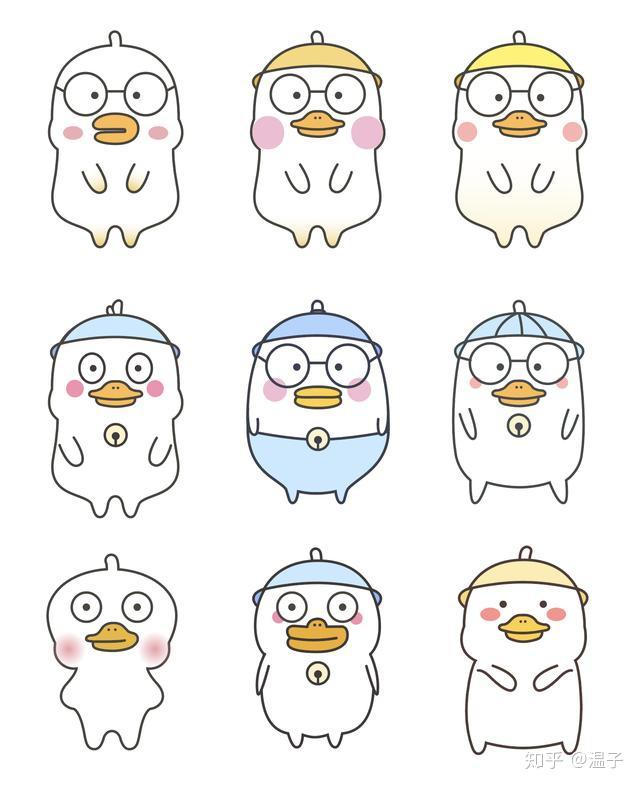 前期鸭子形象绘画过程 前期鸭子形象绘画过程确定好角色之后就要开始构思表情动作啦,这个过程建议先想好16个或24个表情形象,(微信表情最少要求16个,最多要求24个,不过也可以多想几个,绘画过程可以有选择)我是先在纸上想好表情包的内容,后面就可以专心画表情了,画完一个一个打勾,对绘画进程加快不少。  开始制作 说一下整个绘画制作过程吧。先用AI画好各个表情的形象动作,整个表情绘画过程都是用AI纲笔工具画的。然后再导成PSD文件,用PS的时间轴做成动态图,最后再导出成 GIF。先给你们看一个GIF动态图吧,后面我会一步一步的详细讲解。  哈哈哈,先从简单的动作入手 哈哈哈,先从简单的动作入手第一步:新建画布 打开AI,点击【文件】菜单新建240x240像素,分辨率选择72像素,AI默认是300像素,做GIF不需要太大,对文件大小有要求。  第二步:绘制动作 用钢笔工具绘制表情动作,钢笔描边设置成4像素(经过多次验证得出,在手机上看效果最好)。绘制好表情的每一个动作就新建一个图层,根据动作分别命名成1、2、3、4,方便在PS里做动态图,制作之前我认为每个表情的具体动作都要画太复杂,有想过用AE做动态图,AE也需要把画的表情分层,哪个部件需要制作成动画的都要单独的放到每个图层里分别命名,各有各的局限,这里看个人喜好。  四个动作分解成四个图层 四个动作分解成四个图层以这个《哈哈哈》表情为例,模仿日常打哈哈的动作,主要是嘴动和手动,仔细看前面两个图层和后面两个图层的手和嘴动作相同(一个表情动态图没有想象的那么难),分成四个图层是为了做成动画更流畅,文字大小稍有变化。  四个动作分解 四个动作分解第三步:保存文件 点击【文件】>【导出】导出为PSD文件,勾选使用画板,在PSD里打开图层就是240x240画布大小,不勾选使用画板打开文件是根据图层的宽高度显示画布大小,另外图层需要全打开,关闭的图层在PS打开直接没有了。  第四步:制作动画 PS打开PSD文件,点击【窗口】>【时间轴】打开时间轴面板,点击创建视频时间轴的下拉箭头,选择创建帧动画,出现帧动画面板。  点击面板下面的新建按钮,根据图层需要新建关键帧,第一帧只把图层1显示,其它图层隐藏。选中第二帧,只把图层2显示,其它图层隐藏,依次类推。依次完成可以点击按钮播放动画查看动画流畅度,实时查看效果。循环选项记得选【永远】,动画才会一直循环播放。  时间轴面板里选择全部帧,点击帧延迟时间设置的下拉箭头,根据想要的效果选择时间秒数(一般选择时间不超过0.1秒,也有特别需要放慢的时间秒数,根据需要而定)。  第五步:保存主图 动画完成后,在PS里点击【文件】>【导出】存储为Web所用格式,跳出弹窗选择GIF格式240x240像素,保存到主图文件夹(GIF可以选择2像素白色描边,现在微信没有这个要求,但是在手机上有白色描边更醒目)。后面我会讲上传到微信表情平台其它需要保存的图片尺寸和格式。  这里先分享一下,对于新手来讲GIF动画无从下手,看着其它的GIF表情包,手机是不支持下载查看的,这里告诉大家一个方法,首先准备一个微信公众号,可以自己去微信公众平台注册个人订阅号(免费,具体步骤打开微信公众平台点击立即注册就知道了)。 注册成功后第一步就是点击公众号,打开注册好的个人公众号,发送想了解的GIF表情图。  第二步登录微信公众号官网,登录进去就可以收到用户新消息,点开之后,就可以看到刚刚发送的GIF动图,然后点击下载到自己的电脑里,在PS中查看GIF动画,这里主要是为了学习流畅的动画制作过程,对GIF无从下手的新手很有帮助哦,下载一些GIF表情动画学习吧。   第六步:提交表情 一套表情全画好之后,就需要到微信表情开放平台上传表情啦,建议在绘制之前可以先去平台上了解下制作规范,对所需要的图片会有详细说明。当然这里也会把上传表情过程总结出来,需要的朋友可以收藏拿走。  表情制作规范说明 表情制作规范说明首先提交表情专辑,进入第一步详情页横幅一张(JPEG 或PNG 格式,750 ×400 像素)。  详情页横幅说明 详情页横幅说明第二步上传表情主图(GIF 格式,240 ×240 像素)和缩略图(PNG 格式,120 ×120 像素),数量只能是16 或24 张,表情主图和对应的缩略图命名需保持一致,用对应的数字命名,比如:01、02、03...,保证表情主图和缩略图自动匹配,缩略图必须是有文字出现代表性的那一栏,没有代表性的文字审核不通过。这里需要提一下,除了主图和缩略图是16张或24张,其它的图片都只有一张,不要把其它的尺寸图保存16张或24张,我就出现过50×50像素保存24张的错误情况。 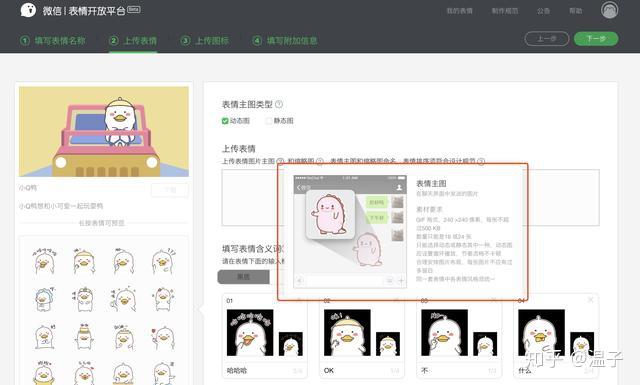 表情主图说明 表情主图说明 表情缩略图说明 表情缩略图说明 表情设计规范说明 表情设计规范说明第三步上传表情封面图一张(PNG 格式,240 ×240 像素),最好选择有代表性的图片,点进去就能直接看到。  封面图说明 封面图说明第四步上传聊天页图标一张(PNG 格式,50 ×50 像素),选择简洁又干净的表情,看着要舒服,尺寸较小,不要选择太复杂的表情。  聊天页图标说明 聊天页图标说明第五步开通表情赞赏功能,需要上传一张引导图(GIF或PNG格式,750 ×560 像素),另上传致谢图一张(GIF或PNG格式,750 ×750 像素),这里主要是鼓励艺术家继续多创作新表情,不开通赞赏功能可以直接忽略跳过~ 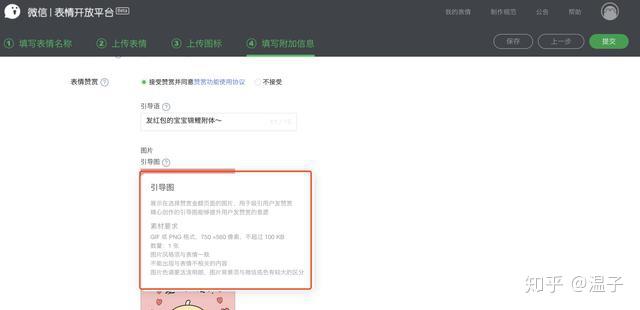 表情引导图说明 表情引导图说明 表情致谢图说明 表情致谢图说明最后一步填写艺术家资料,上传艺术家头像和艺术家主页横幅等,按照要求的格式大小上传就可以了,这里需要说明一下艺术家资料会与表情包一起审核。最后点击提交审核,审核时间一天左右就有反馈,这个速度比网上其它人讲的时间要快一些,审核不通过根据要求修改再提交审核就可以了,需要注意图片当中不要有多余白点,借鉴的话不要与其它表情雷同,审核通过之后就可以选择预约上架时间,这个根据上架排队表情自由选择,想排名靠前就选择往后上架,想早日上架当天也可以哦! 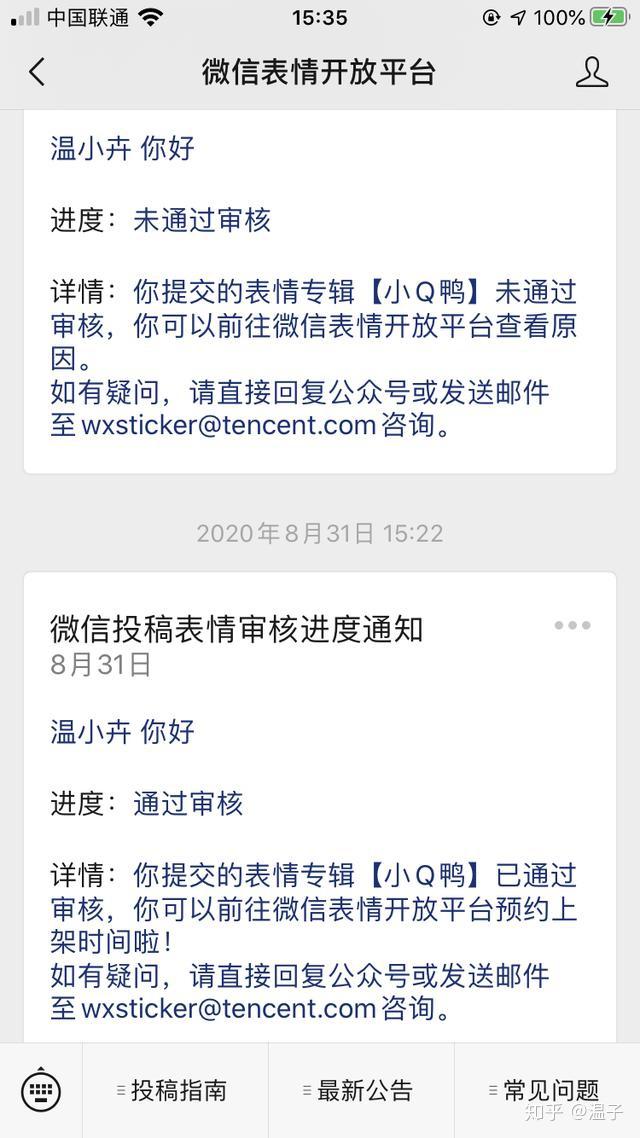 通过朋友圈的宣传,上架三天有二千多的下载量,我每天看着也挺高兴的,现在又在开始画第二套表情,画表情真的会上瘾哦,希望也能得到大家的喜欢。 奉上小Q鸭表情包二维码和链接,觉得教程对你有点用的,点个赞哦,感谢你看到最后~ https://w.url.cn/s/AkYoNPT#wechat_redirect |
【本文地址】